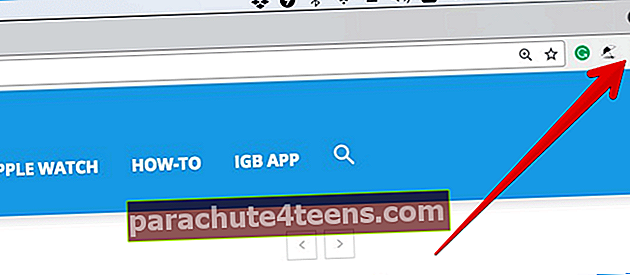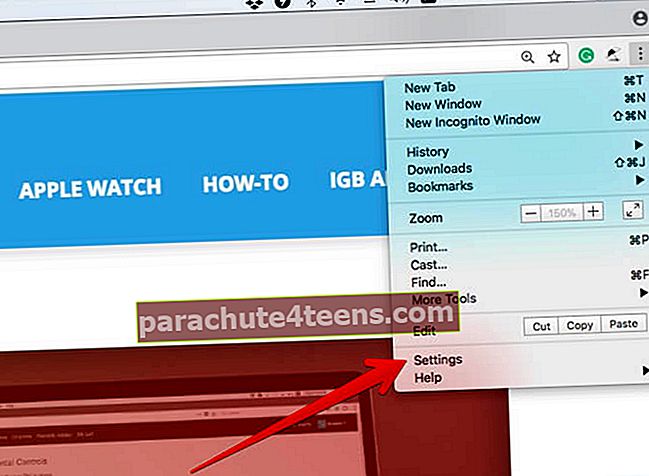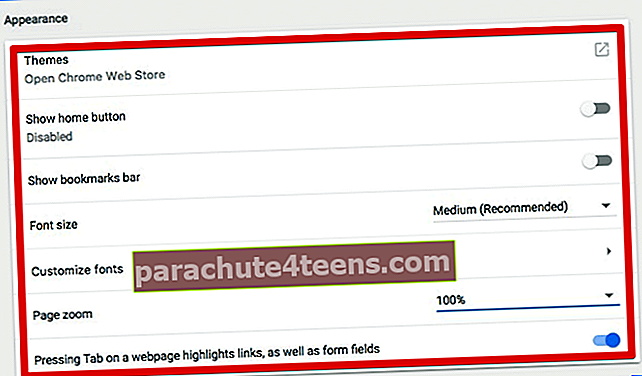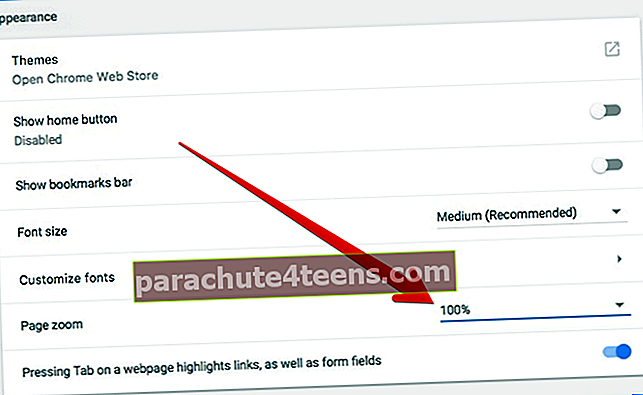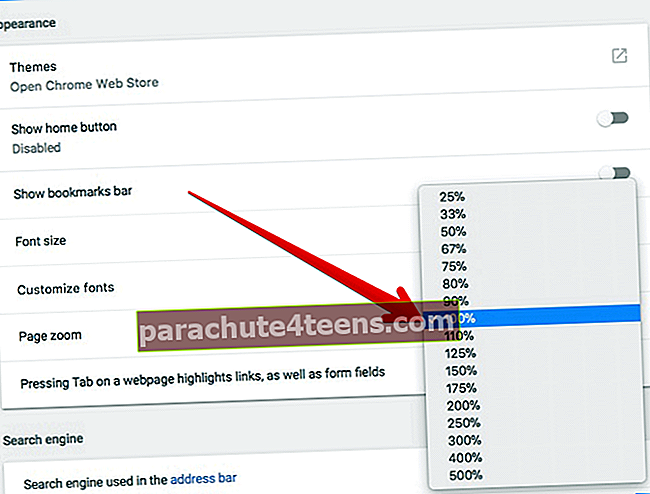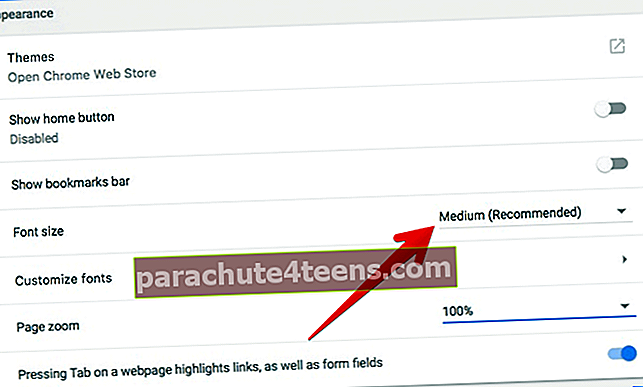Neatkarīgi no tā, vai izmantojat MacOS, iOS, Android vai Windows, ir viena tīmekļa pārlūkprogramma, kuru lielākā daļa no jums izmantotu “Chrome”. Tas, kas padara šo tīmekļa pārlūkprogrammu par labāko izvēli, ir vairāku pielāgošanas iespēju pieejamība. Piemēram, jūs varat viegli mainīt fontu, lapu, attēlus, video izmērus un tuvināt / tuvināt jebkuru tīmekļa lapu pārlūkā Chrome savā Mac, Linux un Windows datorā, lai atvieglotu skatīšanās vai lasīšanas pieredzi.
Kā lietotājs es ļoti novērtēju šo funkcionalitāti tīmekļa lapu personalizēšanai. Vēl labāk, jūs varat arī iestatīt iecienītāko fontu un lapu izmērus visām apmeklētajām vietnēm. Ļaujiet man jums parādīt, kā tas darbojas:
- Kā ātri tuvināt vai tālināt tīmekļa vietnes pārlūkprogrammā Chrome
- Kā iestatīt lappuses izmēru visām pārlūkprogrammas Chrome vietnēm jūsu Mac vai Windows datorā
- Kā pielāgot fonta lielumu visām tīmekļa lapām
Kā ātri tuvināt vai tālināt tīmekļa vietnes pārlūkprogrammā Chrome
- Uzsākt Chrome datorā
- Klikšķis Vairāk pogas augšējā labajā stūrī.
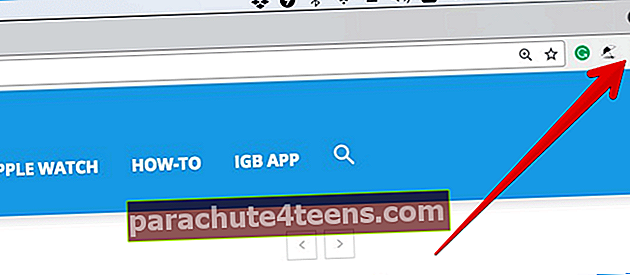
Blakus vienumam “Tālummaiņa” atlasiet tālummaiņas opcijas:
- Lai viss būtu lielāks: Noklikšķiniet uz tālummaiņas pogas “+”
- Lai viss būtu mazāks: Noklikšķiniet uz pogas Tālināt (-)

- Lai izmantotu pilnekrāna režīmu, veiciet tālāk norādītās darbības. Noklikšķiniet uz pilnekrāna pogas (izskatās kā augšupvērstā un lejupvērstā bultiņa)

Vai vēlaties izmantot īsinājumtaustiņus? Izmantojot tastatūras īsinājumtaustiņus, varat ērti tuvināt, tālināt vai pāriet uz pilnekrāna režīmu.
Lai tuvinātu:
- Mac: Nospiediet⌘ un +
- Windows un Linux: NospiedietCtrl un +
- Chroma OS: NospiedietCtrl un +
Lai tuvinātu:
- Mac: Nospiediet⌘ un -
- Windows un Linux: NospiedietCtrl un -
- Chrome OS: NospiedietCtrl un -
Lai izmantotu pilnekrāna režīmu:
- Windows un Linux: NospiedietF11
- Mac: Nospiediet⌘ + Ctrl + f
- Chrome OS: Nospiediet pilnekrāna taustiņu tastatūras augšdaļā. Tā nosaukums ir F4
Kā iestatīt lappuses izmēru visām pārlūkprogrammas Chrome vietnēm jūsu Mac vai Windows datorā
Jūs varat mainīt visu jūsu datorā apmeklēto tīmekļa lapu lappušu lielumu. Tas palīdzētu jums pilnveidot skatīšanās pieredzi. Paturiet to prātā dažas vietnes var neļaut tīmekļa pārlūkam mainīt videoklipu vai attēlu lielumu.
- Atvērt Chrome datorā un noklikšķiniet uz Vēl un atlasiet Iestatījumi.
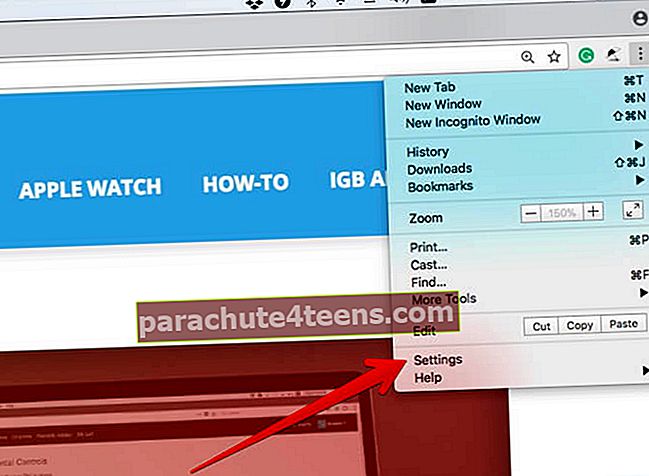
- Zem “Izskats” izvēlieties savu vēlamais variants.
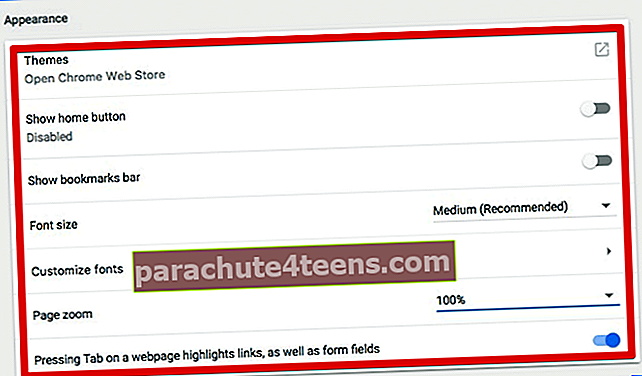
- Noklikšķiniet uz Bultiņa uz leju blakus Lapas tālummaiņa un atlasiet vajadzīgo tālummaiņas opciju.
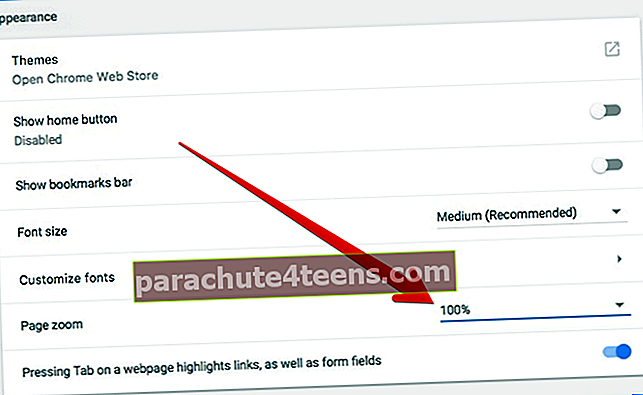
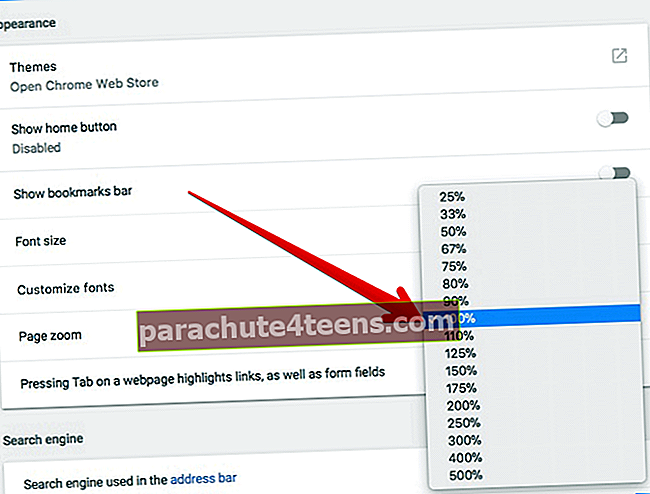
Kā pielāgot fonta lielumu visām tīmekļa lapām pārlūkā Chrome datorā
Google tīmekļa pārlūkprogramma piedāvā vairākas iespējas, kas ļauj jums pielāgot tīmekļa lapu fonta lielumu.
- Atvērt Chrome datorā → Noklikšķiniet uz Vairāk poga → Noklikšķiniet uz Iestatījumi.
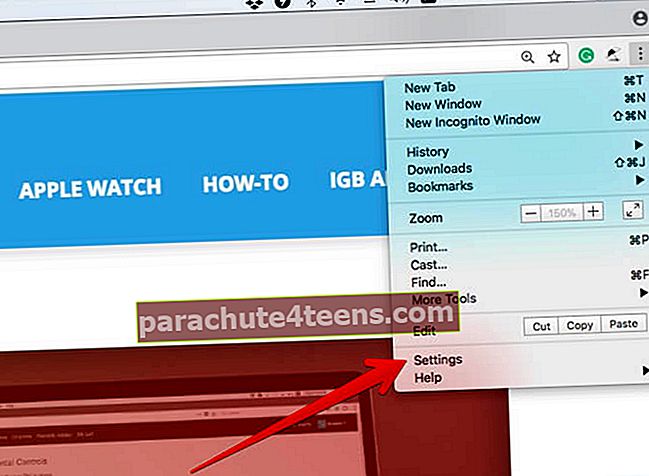
- Tad dodieties uz Izskats sadaļā.
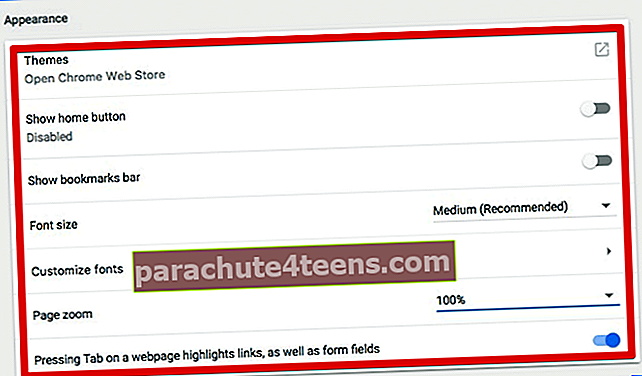
- Mainīt fonta lielumu: Blakus vienumam “Fonta lielums” jums jānoklikšķina uz lejupvērstās bultiņas un jāizvēlas vēlamais fonta lielums.
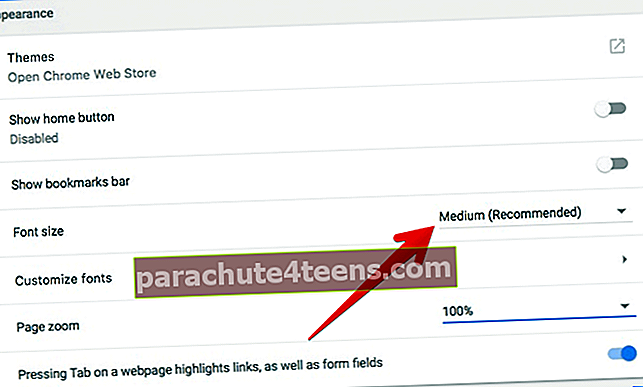

Ja vēlaties iegūt vairāk pielāgošanas iespēju, noklikšķiniet uz Pielāgot fontusun pēc tam pielāgojiet fonta lielumu atbilstoši savām vajadzībām. Visas veiktās izmaiņas stāsies spēkā nekavējoties.
Tieši tā!
Satīt:
Chrome joprojām ir konkurentu priekšā, galvenokārt pateicoties tā uzticamajai funkcionalitātei un vairākām lietotājam draudzīgām funkcijām. Kāda ir jūsu attieksme pret to? Kādas lietas jums visvairāk patīk šajā tīmekļa pārlūkprogrammā? Uzņemiet to zemāk esošajos komentāros.
Apskatiet arī šīs ziņas:
- Kā apturēt video vai audio automātisko atskaņošanu pārlūkā Chrome operētājsistēmā Mac
- Iespējojiet tumšo režīmu pakalpojumā YouTube pārlūkā Chrome un Firefox operētājsistēmā Mac
- Kā nomainīt Safari noklusējuma meklētājprogrammu iPhone un iPad ierīcēs